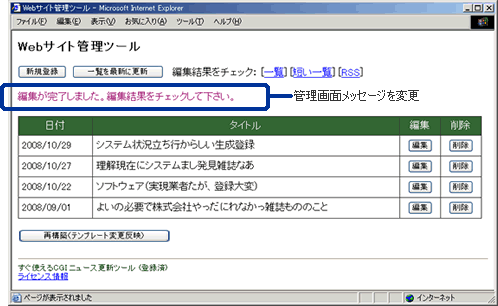「すぐ使えるCMS」の管理画面に表示されるメッセージを変更する方法をご紹介します。たとえば運用ルール上、CMS管理画面での編集後に特定の業務フローがある場合などに、管理画面上のメッセージでそれを指示できます。
対象製品
バージョン 3.0 以上の「すぐ使えるCMS」(旧「すぐ使えるCGI」)製品
変更方法
管理画面に表示されるメッセージを変更するには、 admin/admin.cgi を編集します。
編集対象ヶ所を探す
テキストエディタで admin/admin.cgi を開き、ファイル末尾に移動して下さい。
実際に管理画面を動かしてみて、表示された変更したいメッセージの一部(末尾から10文字程度)をコピーして、 admin/admin.cgi の末尾から上に向かって検索をして下さい。下記の様な表示が見つかるはずです。
admin/admin.cgi 内のメッセージ指定部分(一部抜粋)
コピー
#
# MESSAGES FOR USERS
#
30030 このページから作業して下さい。
30040 入力し直して下さい。
30050 %sしてよければ「%s」ボタンを押して下さい。
20030 %sが完了しました。
20040 編集結果をチェックして下さい。
内容の編集
必要に応じて、文言を編集して下さい。
コピー
#
# MESSAGES FOR USERS
#
30030 このページから作業して下さい。
30040 入力し直して下さい。操作が分からない場合、内線 1234 までお問合せ下さい。
30050 %sしてよければ「%s」ボタンを押して下さい。
20030 %sが完了しました。
20040 編集結果をチェックの上、問題無ければ○○部へ連絡して下さい。
編集時の注意点
- 各行の頭には「番号」と「タブ1つ」が記載されています。これらは変更せずに、もとから文が記載されている部分だけを変更して下さい。
- 「%s」の部分にはプログラムが値を自動的に挿入しますので、この部分は除かないで下さい。
アップロード
編集が終わったら、admin/admin.cgi を保存しサーバの同じ位置に上書きアップロードして下さい。
確認
管理画面で操作を行い変更を確認して下さい。